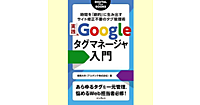Googleアナリティクスの設定はテンプレートが用意されている
最初に取り上げるのは、アクセス解析ツール「Googleアナリティクス」のタグです。これはユーザーがアクセスしたページのURLなどを「ページビュー」として計測するためのタグで、Googleアナリティクスの中でも最も基本となるタグです。Googleアナリティクスでページビュー計測を行う場合は、全ページにこのタグを記述する必要があります。
Googleアナリティクスのタグは、Googleタグマネージャでは入力用のテンプレートが用意されているので、簡単に設定が可能です。なお、本書では新しい「ユニバーサルアナリティクス」の設定手順を紹介します。旧バージョンのGoogleアナリティクスでも基本的にはタグの種類で選択する項目を変えるだけですが、記述している細かな内容が異なる可能性がありますので、その場合はヘルプを参考にしてください。ただ、現在旧バージョンのGoogleアナリティクスを利用している人も、将来的にはユニバーサルアナリティクスへの移行を余儀なくされるため、これを機にユニバーサルアナリティクスに移行することをおすすめします。
Googleアナリティクスのタグを設定する手順は以下の通りです。長く感じるかもしれませんが、実はキーボードで入力して設定しなければならないのは「タグ名」と「トラッキングID」の2カ所のみです。ほかの項目は、選択肢を選ぶだけなので簡単に終わります。
●Googleアナリティクスのタグの登録手順
タグの新規登録画面を表示する
タグの種類を選択する
配信のトリガーを選択する
わかりやすい「タグ名」を入力する
「トラッキングID」を入力する
設定を保存する
本書ではGoogleアナリティクスの最新バージョンである「ユニバーサルアナリティクス」を前提に手順を紹介していますが、Googleタグマネージャでは旧バージョンのタグも登録可能です。オプションなどでところどころ異なりますが、基本的には、「タグタイプの選択」で「従来のGoogleアナリティクス」を選択すればOKです。なお、Googleアナリティクスは無償版を使っている場合はすでにユニバーサルアナリティクスへ強制的にバージョンアップがされており、有償版を利用している場合でも将来的にはユニバーサルアナリティクスへ移行する必要があります。そのため、旧バージョンを使い続けるということは推奨されていません。
タグの種類から選択するだけ
前述の1)~4)は、Googleアナリティクスに限らず、ほかのどんなタグを登録するときでも行う基本手順です。「タグ」画面で赤い「新規」ボタンをクリックすると、タグの新規登録画面が表示されます。
最初に、「タグの選択」から登録するタグのツールの種類を選択します。今回はGoogleアナリティクスのタグを登録するので、「Google Analytics」を選択します。このように、Googleタグマネージャにテンプレートが登録されているツールであれば、選択するだけで必要な設定を行えます。もし「タグの選択」に登録したいタグが見つからない場合は、「カスタムHTMLタグ」を選択します。カスタムHTMLタグについては、3-9で詳しく解説します。
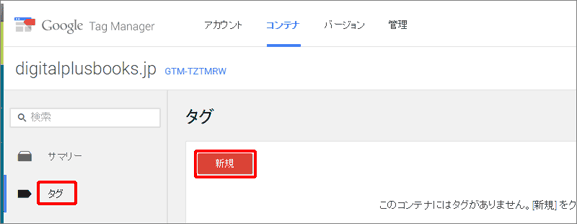
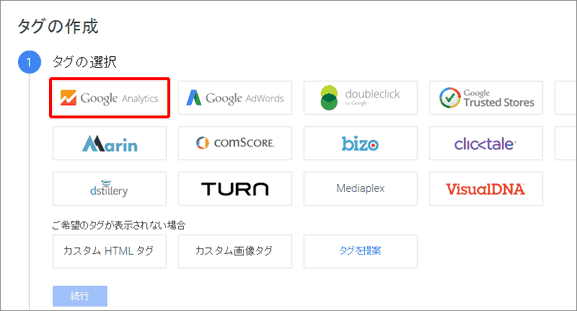
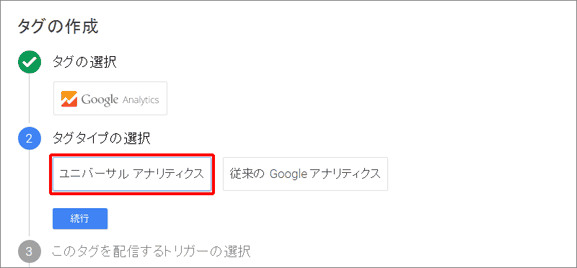
「すべてのページ」トリガーをひもづける
続いて、どのページでタグを配信するかのトリガーを選択します。「このタグを配信するトリガーの選択」からこのタグを配信するトリガーを選択します。例えば、Webサイト内の全ページでページビューを計測したいのであれば、「すべてのページ」をクリックします。このタグを配信するトリガーには、特定のページのURLだったり、クリックのタイミングだったりとさまざまな条件があります。ここでは、最初から利用可能な「すべてのページ」を選択しましたが、特定の条件のトリガーと組み合わせて使うタグもあります。トリガーについては、第4章で詳しく解説しています。トリガーがわからなければ、何も選択せずに「続行」をクリックしても構いません。その場合、トリガーが設定されるまでそのタグは配信されません。
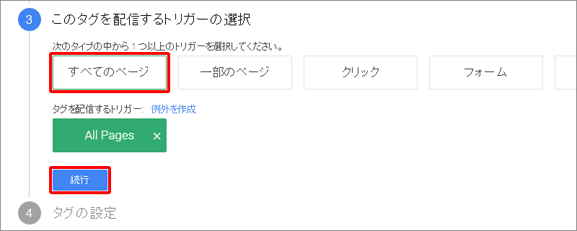
タグ名とトラッキングIDを入力する
「続行」をクリックすると、タグの登録に必要な項目が表示されます。「タグ名」は一部の特殊な記号を除き自由に入力できるので、自分のわかりやすい名前を入力しましょう。例えば「ユニバーサルアナリティクス基本PV計測」のような形ですね。例のように、日本語でも入力可能です。
「トラッキングID」は、Googleアナリティクスの「プロパティID」を入力します。「UA-XXXXXXXX-X」のようなIDですね。XXの部分には数値が入り、プロパティIDはGoogleアナリティクスの設定画面から確認できます。
トラッキングIDを入力したら、次は「トラッキングタイプ」を選択します。今回はページビューの計測タグなので、「ページビュー」を選択します。詳しくはこの後解説しますが、イベントやEコマースを計測するタグを登録したい場合は、ここでそれぞれ該当する内容を選択します。これで「タグを作成」をクリックすれば、これだけでタグの登録は完了です。
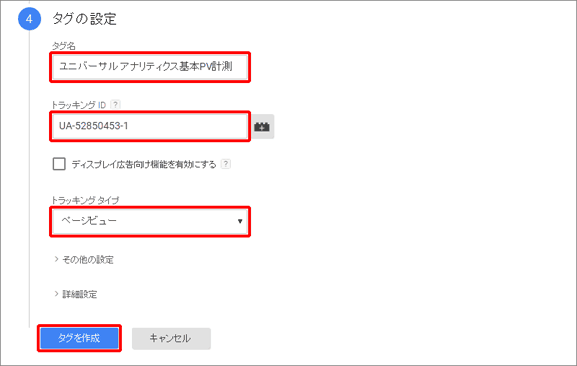
タグを登録するときのポイントは、「タグの種類を選ぶ」「トリガーを選択する」「タグ名などを入力する」の3つです。これは、ほかの種類のタグを登録する場合でも変わらない基本的な流れです。なお、設定は完了しましたが、まだ公開していないため実際のWebサイトには反映されていません。Googleアナリティクスで単純なページビュー計測以外にも機能を使っているのであれば、ほかにいくつか設定が必要なものがあります。この後の項目で、引き続き解説していきます。もし、GoogleタグマネージャではGoogleアナリティクスのページビュー計測タグしか利用していないという場合は、以降のタグの設定方法を飛ばして一般ユーザーに公開してしまっても構いません。
これはオプション項目で、ディスプレイ広告向けの機能をGoogleアナリティクスで利用するためのものになります。具体的にはGoogleアナリティクスのデータを使ったリマーケティング施策などを行えるようになります。実際のHTMLのタグで、ユニバーサルアナリティクスであれば「ga('require', 'displayfeatures');」というオプションがある場合、もしくは旧バージョンであればタグ内の「ga.src」の部分の表記の末尾が「ga.js」ではなく「dc.js」になっている場合は、この機能を利用していることになるので、オプションにチェックを入れる必要があります。
ほかにも、比較的利用頻度の高いオプションとして「拡張リンクアトリビューション」があります。これは「ページ内のそれぞれのリンクがどれぐらいクリックされたか」を計測するGoogleアナリティクスの「ページ解析」レポートを利用する上で役立つ機能で、各リンクの計測精度を向上させることができます。利用するにはGoogleアナリティクスの設定画面(プロパティのアナリティクス設定にあるプロパティ設定)からオンにした上で、WebサイトのHTMLへ記述するタグの内容を一部変更する必要があります。Googleタグマネージャを利用する場合は、ユニバーサルアナリティクスのタグにある「その他の設定」を開き、さらに「高度な設定」の中にある「拡張リンクのアトリビューションを有効化」を「真」にすればOKです。
この記事は、Googleタグマネージャの初心者向け入門本となる電子書籍『実践 Googleタグマネージャ入門』の一部をWeb担の読者向けに特別公開しているものです。
実践 Googleタグマネージャ入門
時間を「劇的」に生み出すサイト修正不要のタグ管理術
本書は「Googleタグマネージャ」を解説する国内初の書籍です。Googleタグマネージャ認定パートナーのアユダンテ株式会社が、基礎知識から実際の設定方法までをていねいに解説。仕組みや基本的な考え方を理解できるよう、ひと通りの機能を網羅します。
2014年10月にリニューアルされた新インターフェースに完全対応。アクセス解析、リスティング広告、リマーケティングタグなどを日々扱うWeb担当者の方、またはWebサイトを管理しているシステム担当者の方に「今」おすすめの一冊です。
- 実践 Googleタグマネージャ入門 時間を「劇的」に生み出すサイト修正不要のタグ管理術
- 品種:電子書籍(リフロー形式/4.39MB)
- 著者:畑岡大作(アユダンテ株式会社)著
- 電子基準価格:1,000円+税(販売価格はストアにより異なる場合があります)
- 発行:インプレス
- 発売日:2014年11月10日
- ページ数:160ページ
- 書籍内容&販売サイト紹介
- この記事のキーワード